Apple ウォレットからパスを削除する
リゾートパス、搭乗券、ポイントカード、イベントチケットなどのパスをiPhoneやApple Watchのウォレットアプリから削除できます。中には、期限が切れると自動的に非表示になるパスもあります。
Appleウォレットからパスを削除する方法
iPhoneでウォレットアプリを開きます。
削除したいパスをタップします。
をタップして、「パスの詳細」をタップします。
「パスを削除」をタップし、確認のため「削除」をタップします。

iPhone のウォレットアプリからパスを削除すると、ペアリングしてある Apple Watch からもそのパスが削除されます。
ホームキーを削除するには、ホームアプリを使う必要があります。ウォレットアプリから直接ホームキーのパスを削除することはできません。
期限切れのパス
期限付きのパスや1回限定使用のパス(搭乗券やイベントのチケットなど)の中には、期限が切れると自動的に非表示になるものがあります。こうしたパスは別のリストに移動します。そのリストで確認し、再表示したり削除したりできます。
再表示(非表示を解除)したパスは、ウォレットアプリのメイン画面に戻ります。
パスを削除すると、デバイスから完全に削除されます。
iPhone で期限切れのパスを確認/再表示/削除する
iPhone のウォレットアプリで、一番下までスクロールして「期限切れのパスを表示」をタップします。
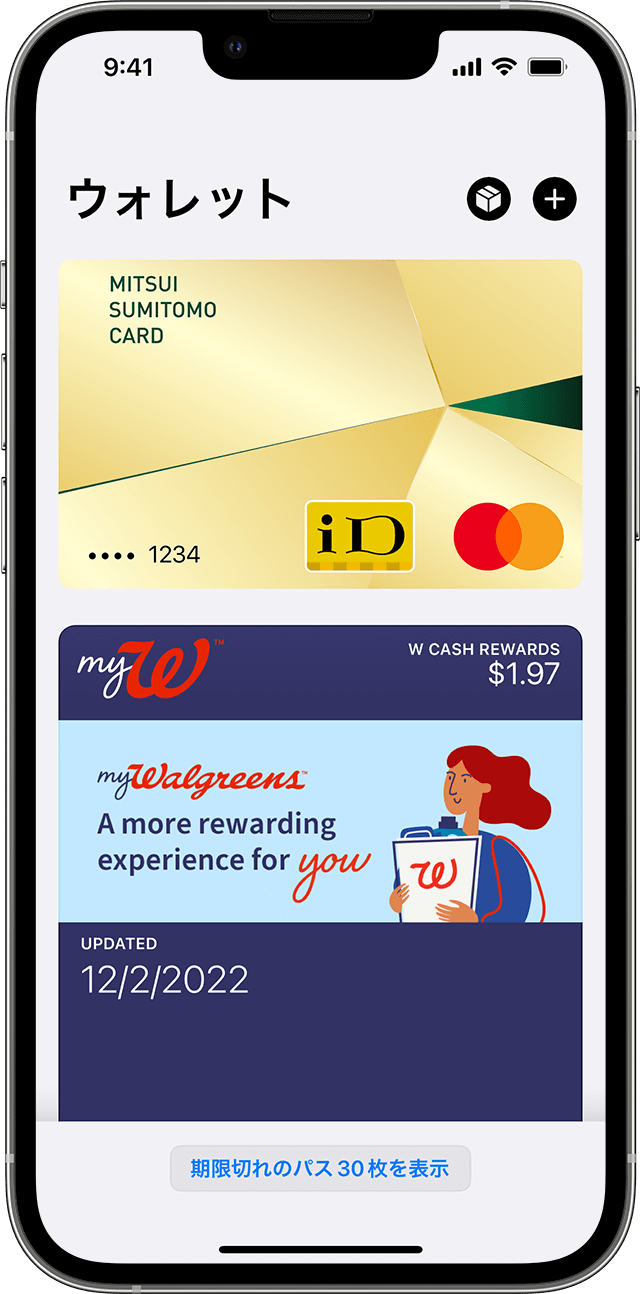
パスをタップして、詳細情報を表示します。
「非表示を解除」をタップすると、そのパスがウォレットアプリのメイン画面に戻ります。「削除」をタップすると削除されます。
「編集」をタップして、複数のパスを同時に再表示または削除することもできます。
Apple Watchで期限切れのパスを確認/再表示/削除する
Apple Watchのウォレットアプリで、「期限切れのパスを表示」をタップします。
パスをタップして、詳細情報を表示します。
下にスクロールして、「非表示を解除」をタップしてウォレットアプリのメイン画面にパスを戻すか、「削除」をタップしてパスを削除します。
期限切れのパスを自動的に非表示にしたくない場合は、iPhoneまたはApple Watchの「ウォレットとApple Pay」設定でこの機能をオフにすることができます。ペアリングしてあるデバイスのどちらか片方で「期限切れのパスを非表示」をオフにすると、もう片方のデバイスでも期限切れのパスが非表示にならなくなります。
